在PyCharm中安装Mongo Plugin的详细教程
由于我用的pycharm是最新的,所以按照网上的教程是有些出入的。
下面我将抄一下教程,再补充一些图。
在pycharm中:
File>>>settings>>>plugins
>>>查看全部再选择mongo plugins(图1)>>>安装之后会重启
>>>重启之后,点左下角有个页面重叠的图标,点击mongo explorer(图2)
>>>点击右上角的“工具”图标
>>>test左边选择bin下的mongob.exe,然后test一下(图3)
>>>然后系统退出当前界面,进入图4,点击“MongoDB explorer”下的“+”(图4)
>>>在弹出的窗口输入名称即可
>>>最后就是图5.

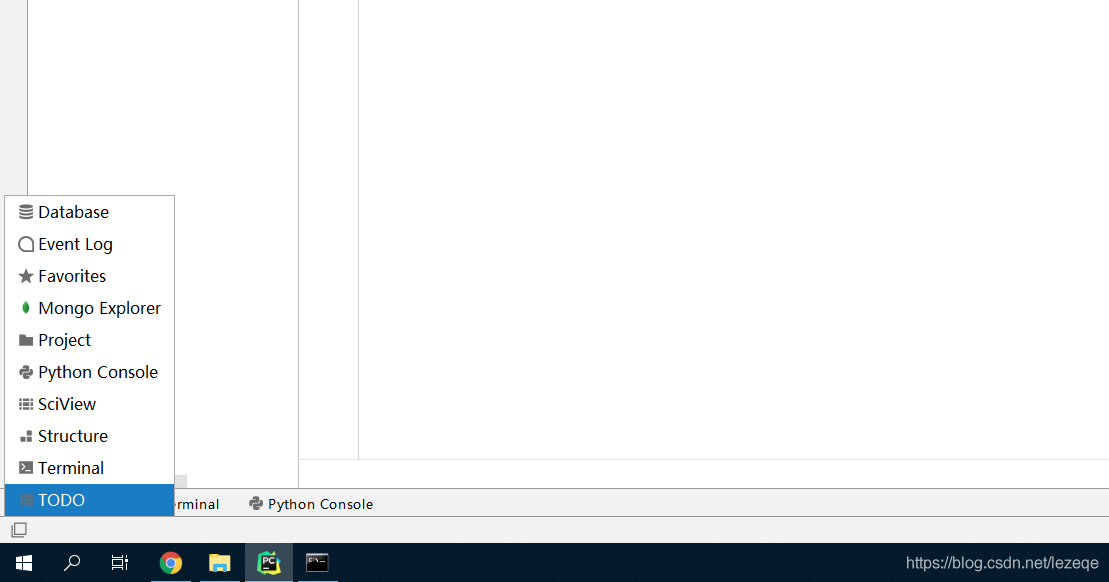



到此这篇关于在PyCharm中安装Mongo Plugin的详细教程的文章就介绍到这了,更多相关PyCharm 安装Mongo Plugin内容请搜索我们以前的文章或继续浏览下面的相关文章希望大家以后多多支持我们!
相关推荐
-
在pycharm上mongodb配置及可视化设置方法
一.mongodb安装 在官网下载适应于自己平台的mongodb,在此安装环境为Windows7-64bit 下载完成后直接安装,连续点击next选项直到,此处注意!!!!! 切勿勾选左下选项,安装过程可能非常漫长,勾选选项为mongodb可视化工具,可另外下载 安装完成后配置过程结合官方工作手册进行设置(https://docs.mongodb.com/manual/tutorial/install-mongodb-on-windows/),mongodb安装完成. 二.配置pycharm 首
-
PyCharm配置mongo插件的方法
一.安装mongo plugs插件 File->Setting Plugins查询Mongo选择Search in repositories 选择Mongo plugins,选择install 然后重启pycharm,Restart PyCharm就完成了mongo插件的安转 2.配置mongo插件 选择View->ToolButton 在pycharm的右边可以看到,选择扳手标志 选择绿色加号按钮出现Add a mongo server,输入label即可,也可设置用户名和密码: 选择ok后
-
在PyCharm中安装Mongo Plugin的详细教程
由于我用的pycharm是最新的,所以按照网上的教程是有些出入的. 下面我将抄一下教程,再补充一些图. 在pycharm中: File>>>settings>>>plugins >>>查看全部再选择mongo plugins(图1)>>>安装之后会重启 >>>重启之后,点左下角有个页面重叠的图标,点击mongo explorer(图2) >>>点击右上角的"工具"图标 >&
-
PyCharm Community安装与配置的详细教程
[内容]: 最近python挺火,空闲时间看了几个python视频,觉得简单易懂,开发效率高,应用范围广,值得学习.如下便开始搭建学习环境,即安装一款好用的Python IDE. Pycharm作为一款针对 Python的编辑器,配置简单.功能强大.使用起来省时省心,对初学者友好,所以先在windows上进行安装.配置和使用. 一.Pycharm的下载和安装 PyCharm 的下载地址:http://www.jetbrains.com/pycharm/download/#section=wind
-
在Python3.74+PyCharm2020.1 x64中安装使用Kivy的详细教程
在Python3.74+PyCharm2020.1 x64中安装使用Kivy 我实验环境是Python3.74+PyCharm2020.1 x64+Kivy kivy 是一款 python 的跨平台的GUI开发框架,可以打包为Android.iOS等移动应用,还能运行在Linux.Windows.MacOS上.官网 https://kivy.org/#home 要使用Kivy,首先就得安装Python,要在PyCharm中使用还要安装PyCharm.Python有好多版本,你可以同时安装其中的好
-
在Linux系统中安装Go语言的详细教程
Go (也叫 "golang")是一款由Google最初开发的编程语言.它自诞生就有几个设计原则:简单性.安全性和速度.Go语言发行版拥有各种调试.测试.调优和代码审查工具.如今Go语言和它的工具链在大多数Linux发行版的基础仓库都可用,用默认的包管理器就可以安装. 在Ubuntu.Debian 或者 Linux Mint上安装Go语言 下面是在基于Debian的发行版上使用apt-get来安装Go语言和它的开发工具. $ sudo apt-get install golang 检查
-
在Centos7中安装Docker1.12的详细教程
在Centos7中如果直接使用yum install Docker安装的话,Docker的版本是1.9这个版本的. 在1.12这个版本里面又新增加了很多特性,如:完善了network.增加了swarm等,本篇文章将讲述如何在Centos7操作系统中安装1.12版本的Docker服务. 安装wget工具 yum install -y wget 说明:因为要下载yum源,所以需要先安装wget下载工具. 更新yum源 cd /etc/yum.repos.d wget http://mirrors.1
-
Window server中安装Redis的超详细教程
1.下载Window版的安装包,选择下载msi版本安装即可. 官网不支持下载window版本,只能去github上下载: Window版redis 按步骤安装完毕即可. 2.打开服务,会看到Redis服务已开启: 设置启动类型为自动. 这样每次机器重启,redis也将自动启动. 3.安装可视化界面:Another.Redis.Desktop.Manager 这是一款免费的redis操作界面,可简单的查看redis数据库. 3.设置云服务上的redis可进行远程连接: 为了后续的开发,应配置远程
-
PyCharm汉化安装及永久激活详细教程(靠谱)
PyCharm 官方下载地址:http://www.jetbrains.com/pycharm/download 进入该网站后,我们会看到如下界面: professional 表示专业版付费,community 是社区版.免费破解当然是使用专业版的. 下载后,打开安装包,点Next,进入到下图,全部打勾. Create Desktop Shortcut创建桌面快捷方式,按电脑是32位还是64位的系统 .勾选Create Associations是否关联文件,选择以后打开.py文件就会用PyCha
-
Pycharm中安装Pygal并使用Pygal模拟掷骰子(推荐)
使用Python可视化Pygal包来生成可缩放的矢量图形文件! 对于在尺寸不同的屏幕上显示图标,它们将自动缩放以适合观看者的屏幕,如果以在线的方式使用图标,建议使用Pygal来生成,这样在任何设备上显示都会很美观!!! 1.安装Pygal 安装Pygal有好几种办法这边简略带过!!! 介绍一种在pycharm中直接安装的方法! 1.在File文件中打开Settings 2.找到Project:untitled打开Projiect lnterpreter右上方的+号 3.输入我们要安装的Pygal
-
Pycharm中安装wordcloud等库失败问题及终端通过pip安装的Python库如何添加到Pycharm解释器中(推荐)
这里介绍笔者在学习wordcloud库时安装过程中所遇到的问题和解决方案 1.在Pycharm中安装wordcloud出现的问题如下图所示 2.解决方法:在终端中通过wordcloud安装包安装方式,wordcloud的安装包下载链接:https://www.lfd.uci.edu/~gohlke/pythonlibs/#wordcloud 选择与自己Python版本想对应的即可,这里笔者Python是3.8的所以选择图中标记的,版本选择不匹配将会安装错误,如下图所示: 下载完成后打开终端通过p
-
如何在pycharm中安装第三方包
有的时候我们在使用pycharm编辑python,需要导入各种各样的包,这些包是不能直接使用的,需要先进行安装.否则就会出现模块导入错误.下面介绍如何在pycharm中安装第三方包. 第一步 首先打开pycharm,在菜单栏找到File,然后点击找到settings,见图: 第二步 找到Project Interpreter,点击右侧的"+"号,添加: 第三步 在输入栏中直接输入自己想要的包,比如"numpy",就会自动出现.找到后点击设置包: 这样就设置成功啦~
随机推荐
- JS使用正则表达式除去字符串中重复字符的方法
- JavaScript事件 "事件对象"的注意要点
- JavaScript简单实现合并两个Json对象的方法示例
- Jquery+Ajax+PHP+MySQL实现分类列表管理(下)
- XenServer安装后修改IP与域名并解析测试的方法
- phpmyadmin报错:#2003 无法登录 MySQL服务器的解决方法
- php页面防重复提交方法总结
- 文章内页类
- centos6.5下mysql 5.7.19 安装配置方法
- 详解javascript传统方法实现异步校验
- 使用Node.js配合Nginx实现高负载网络
- js获取时间函数及扩展函数的方法
- javascript学习笔记(六)数据类型和JSON格式
- js用图作提交按钮或超连接
- 删除QQ好友遇到连接超时提示的解决
- 详解Centos6.5下docker 环境搭建
- 使用C++描绘心形
- 浅析java中遍历map的两种方式
- 浅谈C/C++ 语言中的表达式求值
- C#实现基于加减按钮形式控制系统音量及静音的方法

